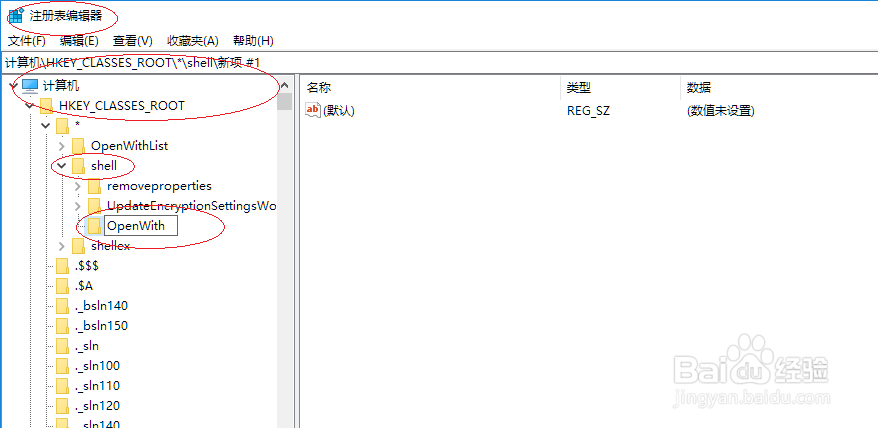Win10排除右击桌面无打开方式快捷菜单的故障
1、唤出WIN10操作系统"运行"对话框,打开文本框输入"GPEDIT"命令
2、鼠标右击"HKEY_CLASSES_ROOT→*→she盟敢势袂ll"文件夹,选择"新建→项"项
3、新建"OpenWith"项,鼠标双击右侧"默认"键值
4、数值数据文本框输入"打开方式"字符串
5、鼠标右击"HKEY_CLASSES_ROOT→*→she盟敢势袂ll→OpenWith"文件夹,选择"新建→项"项
6、新建"Command"项,鼠标双击右侧"默认"键值
7、数撕良滤儆值数据文本框输入"C:\Windows\rundll32.exe Shell32.dll,OpenAs_RunDLL %1"字符串
8、完成排除右击桌面无打开方式快捷菜单的故障,本例到此感谢朋友们的关注
声明:本网站引用、摘录或转载内容仅供网站访问者交流或参考,不代表本站立场,如存在版权或非法内容,请联系站长删除,联系邮箱:site.kefu@qq.com。
阅读量:49
阅读量:68
阅读量:61
阅读量:87
阅读量:52